Sao lưu và đồng bộ dữ liệu trên mọi nền tảng với Avira Secure Backup
Hãng bảo mật Avira vừa chính thức ra mắt dịch vụ Avira Secure Backup , một dịch vụ sao lưu và đồng bộ dữ liệu đa nền tảng.
Có vẻ như các hãng bảo mật đang lấn sân sang một lĩnh vực mới ngoài lĩnh vực diệt mã độc, và đó là đồng bộ đám mây, mãnh đất mà Norton đang bất đầu quan tâm đến. Và hôm nay đến lượt Avira chính thức bước chân sang lĩnh vực này.
Hãng bảo mật Avira vừa chính thức ra mắt dịch vụ Avira Secure Backup, một dịch vụ sao lưu và đồng bộ dữ liệu đa nền tảng.
Avira Secure Backup cung cấp cho người dùng miễn phí 5GB không gian lưu trữ không giới hạn thời gian sử dụng và 200GB không gian lưu trữ dành cho người dùng trả phí với gần 52USD/năm.
Người dùng sẽ kết nối thiết bị hoặc máy tính với Avira Secure Backup thông qua phần mềm Avira Secure Backup được cài đặt tại đây. Sau khi tải về, ta sẽ tiến hành cài đặt Avira Secure Backup lên máy tính
Video đang HOT
Lần sử dụng đầu tiên, bạn sẽ phải trải qua bước đăng nhập vào tài khoản. Nếu chưa có, bạn có thể tiến hành khởi tạo từ đây.
Tiếp theo, bạn hãy lựa chọn thư mục mà mình sẽ chọn để tiến hành đồng bộ với Avira Secure Backup. Bước này tôi để mặc định nên giữ nguyên lựa chọn My Documents. Sau khi lựa chọn xong, hãy nhấn Backup để bắt đầu quá trình đồng bộ.
Quá trình đồng bộ sẽ bắt đầu. Bạn có thể theo dõi quá trình thông qua thanh tiến trình của Avira Secure Backup.
Bên dưới giao diện của Avira Secure Backup, bạn sẽ được cung cấp 3 cách thức sử dụng, bao gồm Access (truy cập vào tài khoản Avira Secure Backup trên nền web để quản lí dữ liệu), Invite (mời bạn bè đăng ký thông qua liên kết được cung cấp, mỗi tài khoản đăng ký bạn sẽ nhận được 500MB miễn phí) và Share (tìm đến dữ liệu cần tải lên Avira Secure Backup và tiến hành chia sẻ với liên kết được cung cấp sẳn)
Có thể nói cách thức hoạt động của Avira Secure Backup cũng tương tự như các phần mềm đồng bộ dữ liệu khác. Tuy nhiên, do còn &’sơ khai’ nên giao diện, tốc độ tải lên và đồng bộ còn rất chậm, hi vọng trong thời gian sắp tới Avira sẽ khắc phục được nhược điểm này.
Do điều kiện chưa cho phép nên người viết chưa thể thử nghiệm được Avira Secure Backup trên nền tảng di động, nếu bạn đang sử dụng, hãy cho mọi người biết ý kiến của bạn nhé.
Theo VNE
Sao lưu hình ảnh Camera Roll giữa iPhone và máy tính bằng BitTorrent Sync
Giới thiệu ứng dụng BitTorrent Sync dành cho iPhone. BitTorrent Sync được phát hành vào tháng 4 vừa rồi là một ứng dụng đồng bộ khá hữu ích và nhanh chóng. BitTorrent Sync trước đó đã phát hành phiên bản dành cho Android và được đa số người dùng đánh giá cao về tính thực tiễn mà nó mang lại.
BitTorrent Sync cho phép người dùng gửi và nhận tập tin, hình ảnh từ thiết bị di động đến máy tính thông qua giao thức kết nối P2P bằng Wifi. Và với tính năng tiện ích này, bạn có thể thiết lập phương pháp sao lưu hình ảnh từ Camera Roll của iPhone sang máy tính một cách nhanh chóng. Mời bạn đọc tham khảo hướng dẫn thực hiện sau đây
Tải về và cài đặt BitTorrent Sync cho máy tính. Khởi động ứng dụng và nhấn phải chuột vào giao diện, chọn lệnh &'Connect mobile device'.
Dùng iPhone truy cập vào AppStore và tải về ứng dụng BitTorrent Sync for iPhone. Khởi động ứng dụng và kết nối với BitTorrent Sync trên máy tính thông qua kết nối Wifi. Bạn có thể truy cập các thư mục được chia sẻ giữa máy tính và iPhone dễ dàng.
Tại giao diện chính của BitTorrent Sync for iPhone, bạn nhấn vào &'Settings' và thiết lập 1 số các tùy chọn về sao lưu, trong đó có mục &'Camera Backup', đó là mục mà chúng ta nhấm đến.
Thế là xong, bây giờ mỗi khi cần sao lưu hình ảnh từ mục Camera của iPhone, bạn hãy khởi động BitTorrent Sync for iPhone và nhấn vào mục &'Backup', sau đó tiến hành chọn những hình ảnh mà mình cần sao lưu.
Theo VNE
Hướng dẫn tạo điểm sao lưu và phục hồi Windows 8.1  Được cho là đã bị loại bỏ khỏi Windows 8.1 nhưng tính năng sao lưu và phục hồi hệ thống chỉ bị Microsoft ẩn đi mà thôi. Như thông tin trước đó, trong hàng loạt tính năng đã loại bỏ khỏi Windows 8.1 có tính năng sao lưu và phục hồi hệ thống, nhưng không hoàn toàn như thế bởi bạn không thể...
Được cho là đã bị loại bỏ khỏi Windows 8.1 nhưng tính năng sao lưu và phục hồi hệ thống chỉ bị Microsoft ẩn đi mà thôi. Như thông tin trước đó, trong hàng loạt tính năng đã loại bỏ khỏi Windows 8.1 có tính năng sao lưu và phục hồi hệ thống, nhưng không hoàn toàn như thế bởi bạn không thể...
 Tiếc nuối của bản nhạc phim Mưa Đỏ đang gây sốt mạng xã hội04:43
Tiếc nuối của bản nhạc phim Mưa Đỏ đang gây sốt mạng xã hội04:43 Clip bé gái nghèo "giật" đồ cúng cô hồn gây sốt mạng: Gia chủ tiết lộ câu chuyện phía sau00:23
Clip bé gái nghèo "giật" đồ cúng cô hồn gây sốt mạng: Gia chủ tiết lộ câu chuyện phía sau00:23 Vụ 2 anh em làm việc tốt nghi bị đánh dã man ở Bắc Ninh: Camera ghi cảnh trước va chạm01:44
Vụ 2 anh em làm việc tốt nghi bị đánh dã man ở Bắc Ninh: Camera ghi cảnh trước va chạm01:44 Hơn 2 giờ truy bắt đối tượng sinh năm 1995 sát hại Thiếu tá công an01:08
Hơn 2 giờ truy bắt đối tượng sinh năm 1995 sát hại Thiếu tá công an01:08 Tập đoàn Chị Em Rọt mới chỉ hoàn tiền cho 6 khách hàng09:04
Tập đoàn Chị Em Rọt mới chỉ hoàn tiền cho 6 khách hàng09:04 BTV Khánh Trang trở lại sau 1 tháng kể từ vụ đọc sai, netizen sốc khi biết lý do02:47
BTV Khánh Trang trở lại sau 1 tháng kể từ vụ đọc sai, netizen sốc khi biết lý do02:47 Thông tin Chính phủ chính thức "điểm mặt" Độ Mixi, nội dung bài viết gây xôn xao02:43
Thông tin Chính phủ chính thức "điểm mặt" Độ Mixi, nội dung bài viết gây xôn xao02:43 Ca sĩ Việt đỗ 3 trường Đại học, du học Mỹ nghề bác sĩ thì bỏ ngang bị mẹ "từ mặt" cả thập kỷ04:30
Ca sĩ Việt đỗ 3 trường Đại học, du học Mỹ nghề bác sĩ thì bỏ ngang bị mẹ "từ mặt" cả thập kỷ04:30 Clip hot: Sao nhí đắt show nhất Việt Nam dậy thì thành đại mỹ nhân, đứng thở thôi cũng cuốn trôi mọi ánh nhìn00:32
Clip hot: Sao nhí đắt show nhất Việt Nam dậy thì thành đại mỹ nhân, đứng thở thôi cũng cuốn trôi mọi ánh nhìn00:32 Trang Nemo bị chồng chia hết tài sản, giờ tay trắng còn mất quyền nuôi con02:34
Trang Nemo bị chồng chia hết tài sản, giờ tay trắng còn mất quyền nuôi con02:34 Sơn Tùng M-TP càng có tuổi càng hát live dở?03:03
Sơn Tùng M-TP càng có tuổi càng hát live dở?03:03Tiêu điểm
Tin đang nóng
Tin mới nhất

Bạn đã khai thác hết tiềm năng của dữ liệu bán lẻ?

OpenAI ký thỏa thuận điện toán đám mây lịch sử trị giá 300 tỷ USD với Oracle

"Xanh hóa" AI: Nhiệm vụ cấp bách cho Đông Nam Á

"Gã khổng lồ" Alibaba phát hành mô hình AI cạnh tranh với OpenAI và Google

Vì sao các tập đoàn công nghệ trả hàng triệu USD để thu hút nhân tài AI?

Tạo đột phá thể chế, thúc đẩy khoa học công nghệ và đổi mới sáng tạo

Khi trí tuệ nhân tạo 'bước vào' phòng phỏng vấn tuyển dụng

Ứng dụng trợ lý ảo hỗ trợ sinh viên trong trường đại học

Meta đối mặt thêm 'sóng gió' từ cáo buộc sai sót trong đảm bảo an ninh mạng

Apple ra mắt iPhone 17, iOS 26 và loạt sản phẩm mới

Windows 10 "nổi loạn" giành lại thị phần từ Windows 11 ngay trước giờ G

Cách kéo dài thêm một năm hỗ trợ miễn phí cho Windows 10
Có thể bạn quan tâm

Lộ danh tính 2 ngôi sao nghi dính líu đến vụ "mỹ nam số 1 Trung Quốc" ngã lầu tử vong bất thường
Sao châu á
13:55:44 12/09/2025
Miss Grand gây phẫn nộ vì đăng ảnh bản đồ Việt Nam thiếu Hoàng Sa, Trường Sa
Netizen
13:47:45 12/09/2025
Xung đột Hamas - Israel: Nghị viện châu Âu kêu gọi công nhận Nhà nước Palestine
Thế giới
13:11:39 12/09/2025
5 loại thức uống quen thuộc là khắc tinh của ung thư
Sức khỏe
13:08:54 12/09/2025
Vbiz có mỹ nhân hở bạo: U40 nhưng body như "búp bê sống", kèn cựa "nữ hoàng nội y" với Ngọc Trinh
Sao việt
12:50:33 12/09/2025
Thực đơn cơm nhà ngon lành, bổ dưỡng của bà mẹ 3 con
Ẩm thực
12:45:33 12/09/2025
Sau 10 năm mẹ mất, chị em tôi vẫn không thể tha thứ cho cha mình
Góc tâm tình
12:44:18 12/09/2025
Điều tra làm rõ vụ một người đàn ông làm nghề cứu hộ giao thông bị đánh gây thương tích
Pháp luật
12:16:26 12/09/2025
4 cách ăn trứng giúp giảm cân hiệu quả
Làm đẹp
12:09:52 12/09/2025
Giá iPhone 17 Pro Max, iPhone 17, iPhone 17 Air mới ở Việt Nam bao nhiêu tiền khiến dân tình xôn xao 'đứng ngồi không yên'?
Đồ 2-tek
11:50:41 12/09/2025
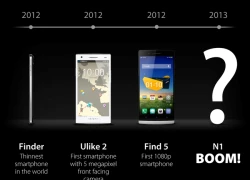 Oppo N1 mạnh mẽ hơn với giao diện Android do chính Cyanogen phát triển
Oppo N1 mạnh mẽ hơn với giao diện Android do chính Cyanogen phát triển Chờ đợi gì cho sự kiện Sony Show 2013 tại Hà Nội và TP Hồ Chí Minh?
Chờ đợi gì cho sự kiện Sony Show 2013 tại Hà Nội và TP Hồ Chí Minh?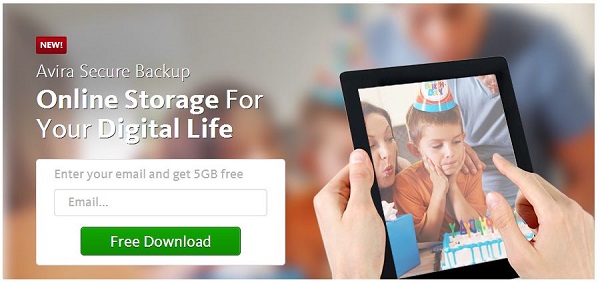
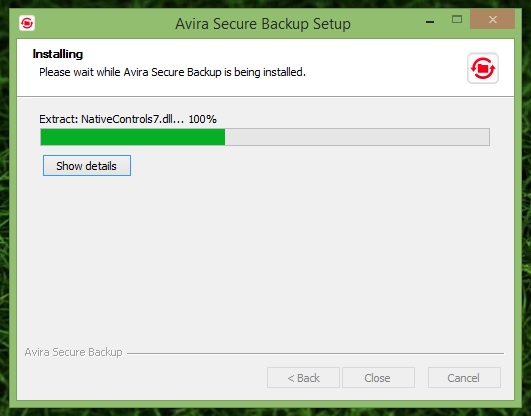
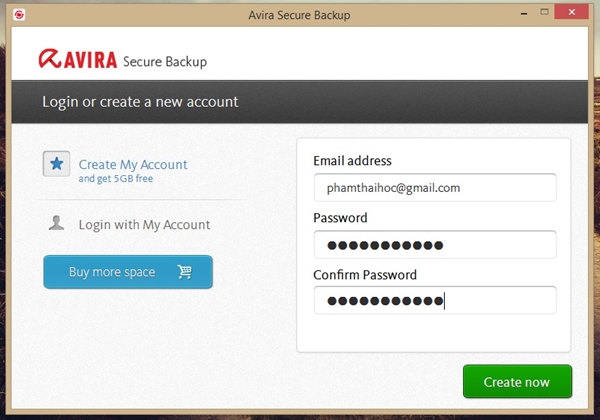
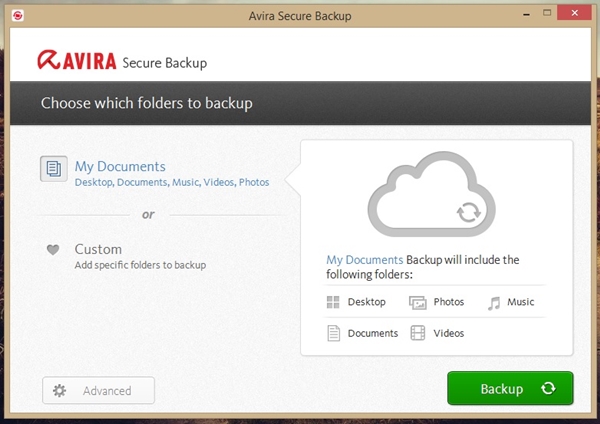
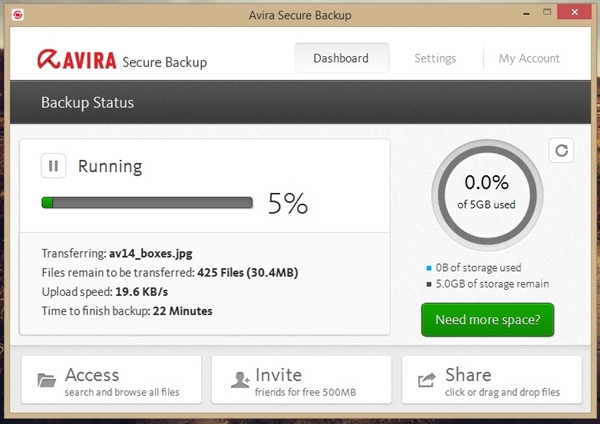
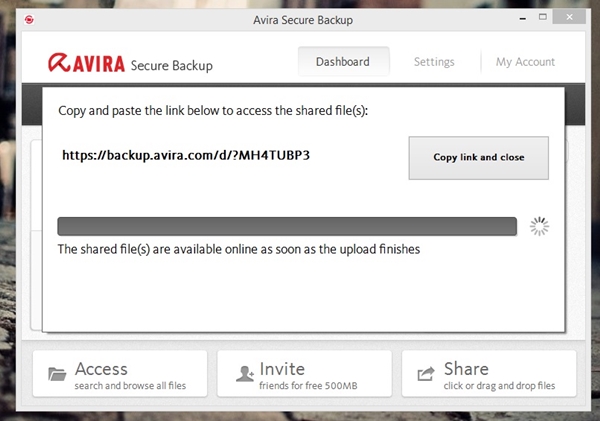
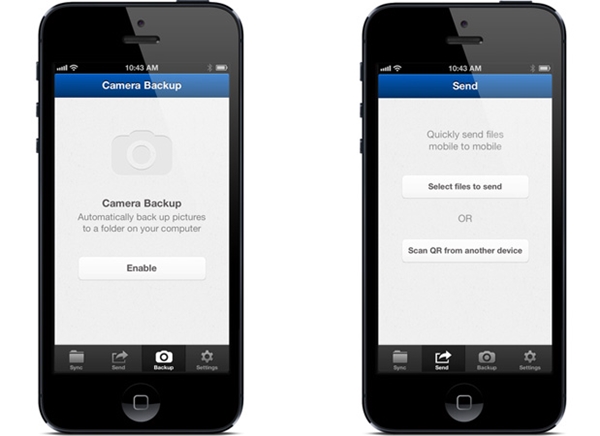
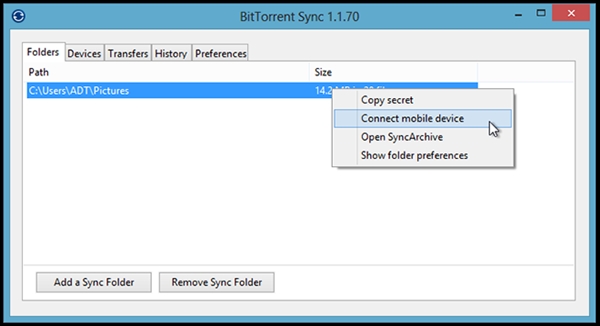
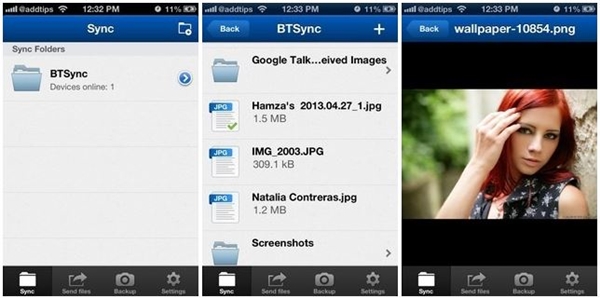
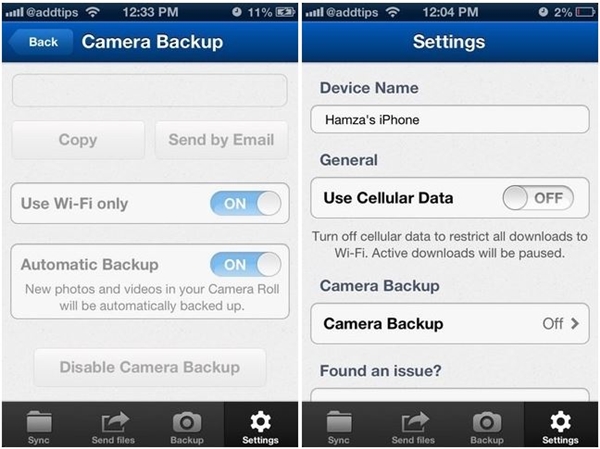
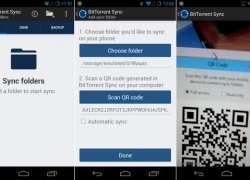 BitTorrent Sync phát hành ứng dụng trên Android
BitTorrent Sync phát hành ứng dụng trên Android Nokia 206 - điện thoại của mọi nhà
Nokia 206 - điện thoại của mọi nhà Bộ ứng dụng "tối cần thiết" cho máy Android đã root
Bộ ứng dụng "tối cần thiết" cho máy Android đã root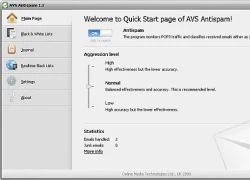 Bí quyết sao lưu cực nhanh dữ liệu cho máy tính
Bí quyết sao lưu cực nhanh dữ liệu cho máy tính Sao lưu và phục hồi danh sách cuộc gọi, SMS vào tài khoản Gmail
Sao lưu và phục hồi danh sách cuộc gọi, SMS vào tài khoản Gmail WD SmartWare Pro: Phần mềm backup đơn giản cho PC
WD SmartWare Pro: Phần mềm backup đơn giản cho PC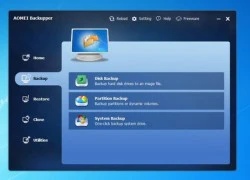 Top phần mềm backup miễn phí tốt nhất cho Windows
Top phần mềm backup miễn phí tốt nhất cho Windows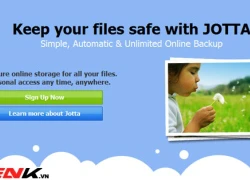 Jotta: Công cụ lưu trữ đám mây cho phép phục hồi dữ liệu đã xóa
Jotta: Công cụ lưu trữ đám mây cho phép phục hồi dữ liệu đã xóa Cần Thơ sẽ có Trung tâm UAV - Robot phục vụ nông nghiệp thông minh
Cần Thơ sẽ có Trung tâm UAV - Robot phục vụ nông nghiệp thông minh Ra mắt ứng dụng hỗ trợ ra quyết định lâm sàng cho hệ thống y tế tích hợp AI
Ra mắt ứng dụng hỗ trợ ra quyết định lâm sàng cho hệ thống y tế tích hợp AI Ngân hàng và dịch vụ tài chính dẫn đầu về ứng dụng AI và GenAI
Ngân hàng và dịch vụ tài chính dẫn đầu về ứng dụng AI và GenAI NVIDIA và ADI bắt tay thúc đẩy kỷ nguyên robot thông minh
NVIDIA và ADI bắt tay thúc đẩy kỷ nguyên robot thông minh Samsung ra mắt trợ lý Vision AI tại IFA 2025
Samsung ra mắt trợ lý Vision AI tại IFA 2025 17 cách biến ChatGPT thành trợ lý miễn phí
17 cách biến ChatGPT thành trợ lý miễn phí Doanh nghiệp thương mại điện tử, bán lẻ trở thành mục tiêu ưu tiên của hacker
Doanh nghiệp thương mại điện tử, bán lẻ trở thành mục tiêu ưu tiên của hacker Nền tảng du lịch trực tuyến chạy đua ứng phó sự trỗi dậy của tác nhân AI
Nền tảng du lịch trực tuyến chạy đua ứng phó sự trỗi dậy của tác nhân AI 9 năm khắc nghiệt của một bác sĩ nội trú: Vẻ đẹp trí tuệ... cần gì tóc!
9 năm khắc nghiệt của một bác sĩ nội trú: Vẻ đẹp trí tuệ... cần gì tóc! Chồng lén lút rút 500 triệu đồng, tôi chết lặng khi biết số tiền đó đi đâu
Chồng lén lút rút 500 triệu đồng, tôi chết lặng khi biết số tiền đó đi đâu Địch Lệ Nhiệt Ba lại bị nghi đã có con với sao nam tai tiếng
Địch Lệ Nhiệt Ba lại bị nghi đã có con với sao nam tai tiếng Lindsay Lohan lại wow nữa rồi: "Cải lão hoàn đồng" là không đủ để miêu tả!
Lindsay Lohan lại wow nữa rồi: "Cải lão hoàn đồng" là không đủ để miêu tả! Park Bo Gum "rơi mặt nạ" hiền lành, lộ thái độ thô lỗ giữa sự kiện đông người?
Park Bo Gum "rơi mặt nạ" hiền lành, lộ thái độ thô lỗ giữa sự kiện đông người? Công an Hà Nội làm việc với streamer Độ Mixi liên quan đến hình ảnh sử dụng chất cấm
Công an Hà Nội làm việc với streamer Độ Mixi liên quan đến hình ảnh sử dụng chất cấm 4 bản sao nổi tiếng của Lưu Diệc Phi: Người sinh con không danh phận, kẻ bị ghét nhất nhì showbiz
4 bản sao nổi tiếng của Lưu Diệc Phi: Người sinh con không danh phận, kẻ bị ghét nhất nhì showbiz Con trai tôi có căn hộ ở trung tâm thành phố, nhưng mẹ vợ tương lai lại bắt nó phải bỏ thêm 800 triệu để mua nhà mới
Con trai tôi có căn hộ ở trung tâm thành phố, nhưng mẹ vợ tương lai lại bắt nó phải bỏ thêm 800 triệu để mua nhà mới Chấn động Cbiz: Rộ tin 1 mỹ nam cổ trang hàng đầu vừa tử vong vì ngã lầu
Chấn động Cbiz: Rộ tin 1 mỹ nam cổ trang hàng đầu vừa tử vong vì ngã lầu Mỹ: Chấn động vụ nữ nghệ sĩ trẻ Ukraine bị sát hại trên tàu điện
Mỹ: Chấn động vụ nữ nghệ sĩ trẻ Ukraine bị sát hại trên tàu điện Lời khai của bà chủ phòng khám nha khoa Tuyết Chinh hành hung khách hàng
Lời khai của bà chủ phòng khám nha khoa Tuyết Chinh hành hung khách hàng Vợ cựu thủ tướng Nepal tử vong do nhà riêng bị phóng hỏa giữa biểu tình
Vợ cựu thủ tướng Nepal tử vong do nhà riêng bị phóng hỏa giữa biểu tình Chấn động vụ "ngọc nữ" bị ông lớn giở đồi bại: Mắc bệnh tâm thần và ra đi trong cô độc ở tuổi 55
Chấn động vụ "ngọc nữ" bị ông lớn giở đồi bại: Mắc bệnh tâm thần và ra đi trong cô độc ở tuổi 55 Rò rỉ ảnh hiện trường nơi "mỹ nam cổ trang số 1 Trung Quốc" ngã lầu tử vong vào sáng nay?
Rò rỉ ảnh hiện trường nơi "mỹ nam cổ trang số 1 Trung Quốc" ngã lầu tử vong vào sáng nay? Hình ảnh cuối cùng của Vu Mông Lung trước khi qua đời vì ngã lầu ở tuổi 37
Hình ảnh cuối cùng của Vu Mông Lung trước khi qua đời vì ngã lầu ở tuổi 37 Cô gái lén lút làm điều này ở tiệm nail, rồi ngang nhiên đặt hàng trên Shopee
Cô gái lén lút làm điều này ở tiệm nail, rồi ngang nhiên đặt hàng trên Shopee VĐV bóng chuyền Đặng Thị Hồng bị cấm thi đấu vô thời hạn
VĐV bóng chuyền Đặng Thị Hồng bị cấm thi đấu vô thời hạn Tóc Tiên không còn che giấu chuyện dọn khỏi biệt thự?
Tóc Tiên không còn che giấu chuyện dọn khỏi biệt thự?